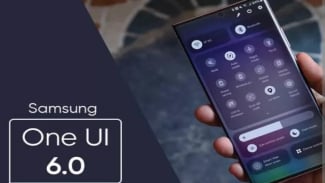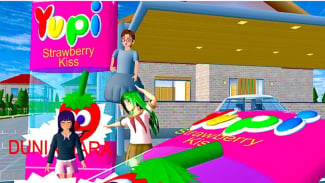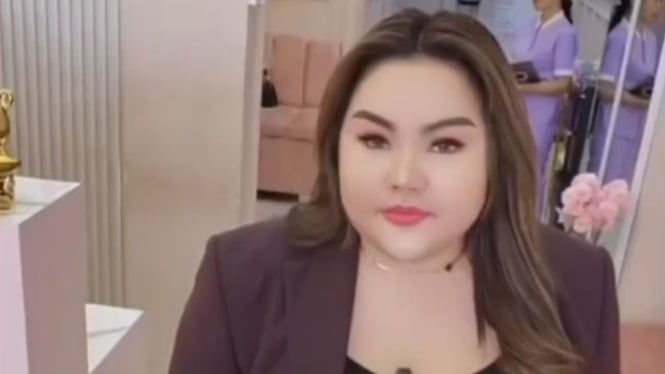6 Cara Menggandakan Aplikasi di Hp Infinix dengan Mudah dan Cepat
- infinix
Gadget – Banyak orang saat ini memiliki lebih dari satu akun untuk berbagai aplikasi, baik itu media sosial atau aplikasi pesan instan. Oleh karena itu, ada kebutuhan untuk menggandakan aplikasi yang sama di ponsel mereka agar dapat mengelola akun ganda dengan lebih mudah. Pengguna Hp Infinix beruntung karena perangkat mereka dilengkapi dengan fitur bawaan yang memungkinkan hal ini tanpa perlu mengunduh aplikasi tambahan.
Berikut ini adalah langkah-langkah untuk menggandakan aplikasi di Hp Infinix menggunakan fitur bawaan yang disebut 'App XClone':
1. Buka Pengaturan Hp Infinix
Mulailah dengan membuka menu pengaturan di ponsel Infinix Anda. Pengaturan ini bisa diakses dari menu utama atau melalui menu drop-down.
2. Pilih Menu Tambahan
Setelah berada di dalam pengaturan, cari dan pilih 'Menu Tambahan'. Di sini, Anda akan menemukan berbagai pengaturan tambahan yang bisa diakses.
3. Temukan dan Pilih ‘App XClone’
Gulir ke bawah sampai Anda menemukan opsi 'App XClone'. Ini adalah fitur yang memungkinkan Anda untuk menggandakan aplikasi di ponsel Anda. Klik pada opsi ini untuk masuk ke pengaturan App XClone.
4. Pilih Aplikasi yang Ingin Digandakan
Setelah masuk ke dalam 'App XClone', Anda akan melihat daftar aplikasi yang tersedia untuk digandakan. Perlu diingat bahwa tidak semua aplikasi mendukung fitur ini. Pilih aplikasi yang ingin Anda gandakan dengan cara menggeser tombol atau memilih opsi yang sesuai.
5. Selesaikan Proses Penggandaan
Setelah memilih aplikasi, proses penggandaan akan dimulai. Setelah selesai, aplikasi yang digandakan akan muncul di layar utama atau dalam daftar aplikasi dengan ikon yang sama seperti aplikasi asli. Biasanya, ada tanda khusus atau tambahan yang menunjukkan bahwa ini adalah aplikasi yang digandakan.
6. Login ke Akun Kedua Anda
Buka aplikasi yang baru saja digandakan dan masuk dengan akun kedua Anda. Sekarang, Anda dapat menggunakan dua akun dari aplikasi yang sama secara bersamaan di satu perangkat.
Tips dan Pertimbangan
Meskipun fitur ini sangat berguna, penting untuk diingat bahwa menggandakan terlalu banyak aplikasi dapat mempengaruhi kinerja ponsel Anda, terutama jika memori internal atau RAM terbatas. Oleh karena itu, gunakan fitur ini dengan bijak dan hanya gandakan aplikasi yang benar-benar Anda butuhkan.
Dengan mengikuti langkah-langkah di atas, Anda dapat dengan mudah mengelola beberapa akun di satu perangkat tanpa perlu menggunakan aplikasi pihak ketiga. Fitur bawaan seperti ini menunjukkan bagaimana Infinix berusaha memberikan pengalaman yang lebih fleksibel dan nyaman bagi penggunanya.
| Dapatkan informasi terbaru seputar Gadget, Anime, Game, Tech dan Berita lainnya setiap hari melalui social media Gadget VIVA. Ikuti kami di : | |
|---|---|
| @gadgetvivacoid | |
| Gadget VIVA.co.id | |
| X (Twitter) | @gadgetvivacoid |
| Whatsapp Channel | Gadget VIVA |
| Google News | Gadget |